คุณเสียบ iPhone เพื่อชาร์จ แต่มีบางอย่างทำงานไม่ถูกต้อง มันหยุดชาร์จและป๊อปอัปที่น่าสนใจปรากฏขึ้นบนหน้าจอ - iPhone ของคุณแจ้งว่า“ อาจไม่รองรับอุปกรณ์เสริมนี้ ” ในบทความนี้ฉันจะอธิบายว่าเหตุใดคุณจึงเห็นข้อความนี้บน iPhone และแสดงสิ่งที่คุณสามารถทำได้เพื่อแก้ไขปัญหา
ทำไม iPhone ของฉันถึงบอกว่า“ อาจไม่รองรับอุปกรณ์เสริมนี้”
iPhone ของคุณแจ้งว่า“ อาจไม่รองรับอุปกรณ์เสริมนี้” เนื่องจากมีบางอย่างผิดพลาดเมื่อคุณพยายามเสียบอุปกรณ์เสริมเข้ากับพอร์ต Lightning ของ iPhone สิ่งต่างๆที่แตกต่างกันอาจทำให้เกิดปัญหา:
- อุปกรณ์เสริมของคุณไม่ได้รับการรับรอง MFi
- ซอฟต์แวร์ของ iPhone ของคุณทำงานผิดพลาด
- อุปกรณ์เสริมของคุณสกปรกเสียหายหรือแตกหักทั้งหมด
- พอร์ต Lightning ของ iPhone ของคุณสกปรกเสียหายหรือเสียทั้งหมด
- ที่ชาร์จของคุณสกปรกเสียหายหรือเสียทั้งหมด
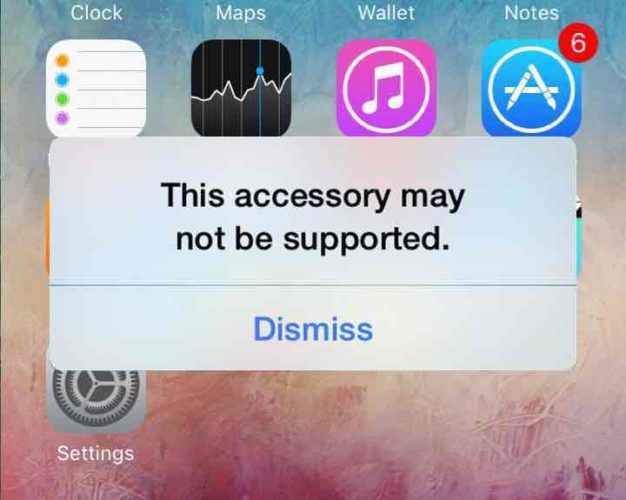
ขั้นตอนด้านล่างนี้จะช่วยคุณวินิจฉัยและแก้ไขสาเหตุที่แท้จริงว่าทำไม iPhone ของคุณถึงแจ้งว่า“ อาจไม่รองรับอุปกรณ์เสริมนี้”
ลองเชื่อมต่ออุปกรณ์อีกครั้ง
สิ่งแรกที่ต้องทำเมื่อ iPhone ของคุณระบุว่า“ อาจไม่รองรับอุปกรณ์เสริมนี้” ให้ลองเชื่อมต่ออีกครั้ง แตะไฟล์ ปิด และดึงอุปกรณ์เสริมของคุณออกจากพอร์ต Lightning ของ iPhone เสียบกลับเข้าไปใหม่เพื่อดูว่าป๊อปอัปเดียวกันปรากฏขึ้นหรือไม่
อุปกรณ์เสริมของคุณได้รับการรับรอง MFi หรือไม่?
โดยส่วนใหญ่แล้วป๊อปอัป“ อุปกรณ์เสริมนี้อาจไม่รองรับ” จะปรากฏขึ้นไม่นานหลังจากที่คุณเสียบ iPhone เข้ากับแหล่งพลังงานเพื่อชาร์จ ในกรณีส่วนใหญ่สายชาร์จที่คุณพยายามชาร์จ iPhone ด้วยไม่ได้รับการรับรอง MFi ซึ่งหมายความว่าสายชาร์จไม่ได้สอดคล้องกับมาตรฐานการออกแบบของ Apple
สายชาร์จที่คุณสามารถซื้อได้ที่ปั๊มน้ำมันในพื้นที่ของคุณหรือร้านค้าดอลลาร์แทบจะไม่ได้รับการรับรองจาก MFi เนื่องจากผลิตในราคาถูก ในบางกรณีสายเหล่านี้อาจทำให้เกิดความเสียหายอย่างมากกับ iPhone ของคุณด้วย ความร้อนสูงเกินไป .
ถ้าเป็นไปได้ให้ชาร์จ iPhone ของคุณด้วยสายเคเบิลที่มาพร้อมกับเครื่อง หากสายชาร์จ iPhone ของคุณใช้งานไม่ได้คุณสามารถเปลี่ยนเป็นสายใหม่ได้ที่ Apple Store ในพื้นที่ของคุณตราบใดที่ iPhone ของคุณอยู่ภายใต้แผน AppleCare
รีสตาร์ท iPhone ของคุณ
iPhone ของคุณอาจพูดว่า“ อาจไม่รองรับอุปกรณ์เสริมนี้” เนื่องจากซอฟต์แวร์ขัดข้องเล็กน้อย เมื่อคุณเสียบอุปกรณ์เสริมเข้ากับพอร์ต Lightning ของ iPhone iPhone ของคุณ ซอฟต์แวร์ กำหนดว่าจะเชื่อมต่อกับอุปกรณ์เสริมหรือไม่
ลองรีสตาร์ท iPhone ของคุณซึ่งบางครั้งสามารถแก้ไขปัญหาซอฟต์แวร์เล็กน้อยได้ หากคุณมี iPhone 8 หรือรุ่นก่อนหน้า กดปุ่มเปิด / ปิดค้างไว้ จากนั้นปัดไอคอนเปิด / ปิดเครื่องจากซ้ายไปขวาบนหน้าจอ กระบวนการนี้คล้ายกับ iPhone X, XS และ XR ยกเว้นคุณ กดปุ่มด้านข้างและปุ่มปรับระดับเสียงค้างไว้ จนถึง เลื่อนเพื่อปิดเครื่อง ปรากฏขึ้น
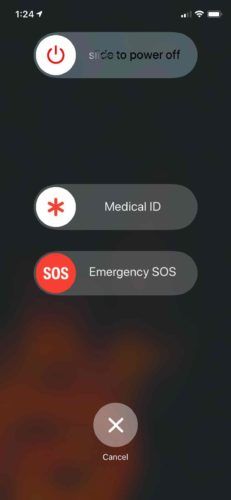
รอ 15-30 วินาทีจากนั้นเปิด iPhone ของคุณอีกครั้งโดยกดปุ่มเปิด / ปิดค้างไว้ (iPhone 8 และรุ่นก่อนหน้า) หรือปุ่มด้านข้าง (iPhone X และใหม่กว่า) เมื่อ iPhone ของคุณเปิดขึ้นมาใหม่ให้ลองเชื่อมต่อกับอุปกรณ์เสริมของคุณอีกครั้ง
หากใช้งานได้แสดงว่าซอฟต์แวร์ผิดพลาดทำให้เกิดปัญหา! หากคุณยังคงเห็นป๊อปอัปบน iPhone ของคุณให้ไปยังขั้นตอนต่อไป
ตรวจสอบอุปกรณ์เสริมของคุณ
ตอนนี้คุณได้กำจัดความเป็นไปได้ของสายชาร์จที่ไม่ได้รับการรับรอง MFi และปัญหาด้านซอฟต์แวร์เล็กน้อยแล้วก็ถึงเวลาตรวจสอบอุปกรณ์เสริม โดยส่วนใหญ่แล้วอุปกรณ์เสริมที่คุณพยายามจะใช้เมื่อคุณเห็นข้อความ“ อาจไม่รองรับอุปกรณ์เสริมนี้” ป๊อปอัพคือสายชาร์จ
iphone ตายไม่ชาร์จ
อย่างไรก็ตามอุปกรณ์หรืออุปกรณ์เสริมใด ๆ ที่เสียบเข้ากับพอร์ต Lightning ของ iPhone อาจทำให้การแจ้งเตือนปรากฏขึ้น ดูที่ปลายขั้วต่อ Lightning (ส่วนของอุปกรณ์เสริมที่เสียบเข้ากับพอร์ต Lightning ของ iPhone) ของอุปกรณ์เสริมที่คุณกำลังพยายามใช้
มีการเปลี่ยนสีหรือหลุดลุ่ยหรือไม่? หากเป็นเช่นนั้นอุปกรณ์เสริมของคุณอาจมีปัญหาในการเชื่อมต่อกับ iPhone ของคุณ นี่เป็นกรณีของฉันเมื่อไม่นานมานี้เนื่องจากความเสียหายที่เกิดขึ้นกับสายชาร์จของฉันทำให้ iPhone ของฉันได้รับข้อความ“ อาจไม่รองรับอุปกรณ์เสริมนี้” ป๊อปอัพแม้ว่าฉันจะได้รับสายเคเบิลจาก Apple

การสัมผัสกับน้ำอาจทำให้ขั้วต่อ Lightning ของอุปกรณ์เสริมของคุณเสียหายได้เช่นกันดังนั้นหากคุณเพิ่งทำเครื่องดื่มหกใส่อุปกรณ์เสริมนั่นอาจเป็นสาเหตุที่ทำให้เครื่องไม่ทำงาน
หากสายชาร์จของคุณเป็นอุปกรณ์เสริมที่ก่อให้เกิดปัญหาให้ดูที่ปลาย USB อย่างละเอียด มีสิ่งสกปรกเศษผ้าหรือเศษอื่น ๆ ติดอยู่ที่ปลาย USB หรือไม่? ถ้าเป็นเช่นนั้นให้ทำความสะอาดโดยใช้แปรงป้องกันไฟฟ้าสถิตย์หรือแปรงสีฟันที่ไม่ได้ใช้ หากคุณไม่ได้เป็นเจ้าของแปรงป้องกันไฟฟ้าสถิตย์คุณสามารถค้นหาไฟล์ หกแพ็คที่ยอดเยี่ยม ใน Amazon
ดูภายในพอร์ตฟ้าผ่าของคุณ
หากอุปกรณ์เสริมอยู่ในรูปทรงที่เหมาะสมให้ดูภายในพอร์ต Lightning บน iPhone ของคุณ สิ่งสกปรกสิ่งสกปรกหรือเศษเล็กเศษน้อยอาจทำให้ iPhone ของคุณเชื่อมต่อกับอุปกรณ์เสริมของคุณไม่ได้ หากการแจ้งเตือน“ อุปกรณ์เสริมนี้อาจไม่รองรับ” ติดอยู่บนหน้าจอหรือไม่ปิดปัญหานี้มักจะเป็นปัญหา
หยิบไฟฉายและดูใกล้ ๆ ภายในพอร์ต Lightning ของ iPhone หากคุณเห็นสิ่งใดที่ไม่ได้อยู่ในพอร์ต Lightning ให้ลองทำความสะอาด
ฉันจะทำความสะอาดพอร์ตชาร์จ iPhone ของฉันได้อย่างไร
คว้าไฟล์ แปรงป้องกันไฟฟ้าสถิตย์ หรือแปรงสีฟันใหม่เอี่ยมแล้วขูดสิ่งที่อุดตันพอร์ต Lightning ของ iPhone ออก คุณอาจจะประหลาดใจที่ออกมามากแค่ไหน!
เมื่อทำความสะอาดเรียบร้อยแล้วให้ลองเสียบปลั๊กอุปกรณ์เสริมอีกครั้ง ไปยังขั้นตอนถัดไปหาก iPhone ของคุณยังคงระบุว่า“ อาจไม่รองรับอุปกรณ์เสริมนี้”
ตรวจสอบที่ชาร์จ iPhone ของคุณ
หาก iPhone ของคุณระบุว่า“ อาจไม่รองรับอุปกรณ์เสริมนี้” เมื่อคุณพยายามชาร์จอาจมีปัญหากับที่ชาร์จของ iPhone ไม่ใช่สาย Lightning ตรวจสอบพอร์ต USB บนที่ชาร์จ iPhone ของคุณอย่างละเอียด เช่นเดียวกับในขั้นตอนก่อนหน้านี้ให้ใช้แปรงป้องกันไฟฟ้าสถิตย์หรือแปรงสีฟันใหม่เอี่ยมเพื่อทำความสะอาดสิ่งสกปรกเศษผ้าหรือเศษอื่น ๆ
ตรวจสอบให้แน่ใจว่าคุณได้ลองชาร์จ iPhone ของคุณด้วยที่ชาร์จแบบต่างๆ หาก iPhone ของคุณมีปัญหาในการชาร์จด้วยเครื่องชาร์จเพียงเครื่องเดียวอาจเป็นไปได้ว่าอุปกรณ์ชาร์จของคุณก่อให้เกิดปัญหา
หากคุณยังคงเห็นป๊อปอัป“ อุปกรณ์เสริมนี้อาจไม่รองรับ” ไม่ว่าคุณจะใช้อุปกรณ์ชาร์จแบบใดแสดงว่าที่ชาร์จของคุณไม่มีปัญหา
เหตุใดข้อมูลของฉันจึงไม่ทำงาน
อัปเดต iOS บน iPhone ของคุณ
อุปกรณ์เสริมบางอย่าง (โดยเฉพาะที่ผลิตโดย Apple) ต้องใช้ iOS เวอร์ชันหนึ่งเพื่อติดตั้งบน iPhone ของคุณก่อนจึงจะสามารถเชื่อมต่อได้ ไปที่ การตั้งค่า -> ทั่วไป -> อัปเดตซอฟต์แวร์ แล้วแตะ ดาวน์โหลดและติดตั้ง หากมีการอัปเดตซอฟต์แวร์ ตรวจสอบบทความของเราหากคุณมี ปัญหาในการอัปเดต iPhone ของคุณ .
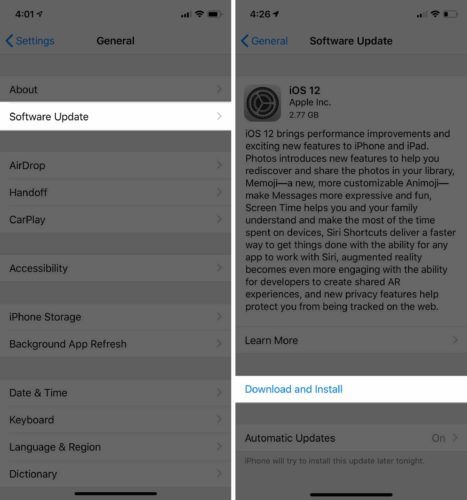
ก่อนที่คุณจะสามารถติดตั้งการอัปเดตตรวจสอบให้แน่ใจว่า iPhone ของคุณกำลังชาร์จหรือมีอายุการใช้งานแบตเตอรี่อย่างน้อย 50% เมื่อการติดตั้งเริ่มขึ้น iPhone ของคุณจะปิดและแถบสถานะจะปรากฏบนหน้าจอ เมื่อแถบเต็มการอัปเดตจะเสร็จสมบูรณ์และ iPhone ของคุณจะเปิดอีกครั้งหลังจากนั้นไม่นาน
ทำการกู้คืน DFU บน iPhone ของคุณ
แม้ว่าจะไม่น่าเป็นไปได้ แต่ก็มีโอกาสเล็กน้อยที่ปัญหาซอฟต์แวร์ที่ลึกกว่าทำให้ iPhone ของคุณบอกว่า“ อาจไม่รองรับอุปกรณ์เสริมนี้” ด้วยการดำเนินการกู้คืน DFU เราสามารถกำจัดปัญหาซอฟต์แวร์ระดับลึกนี้ได้โดยการลบออกจาก iPhone ของคุณอย่างสมบูรณ์
เมื่อคุณทำการกู้คืน DFU รหัสทั้งหมดบน iPhone ของคุณจะถูกลบและโหลดใหม่กลับไปที่ iPhone ของคุณ สำหรับคำแนะนำแบบสมบูรณ์โปรดดูที่ไฟล์ คำแนะนำในการกู้คืน DFU บน iPhone ของคุณ !
ตัวเลือกการซ่อมแซม
หาก iPhone ของคุณยังคงระบุว่า“ อาจไม่รองรับอุปกรณ์เสริมนี้” หลังจากที่คุณทำตามขั้นตอนข้างต้นทั้งหมดแล้วคุณอาจต้องเปลี่ยนอุปกรณ์เสริมหรือซ่อมแซม iPhone ดังที่ฉันได้กล่าวไว้ก่อนหน้านี้ในบทความนี้คุณสามารถเปลี่ยนสายชาร์จและอุปกรณ์ชาร์จติดผนังที่มาพร้อมกับ iPhone ของคุณได้หาก iPhone ของคุณอยู่ภายใต้ AppleCare
อาจเป็นไปได้ว่าพอร์ต Lightning ของ iPhone ของคุณเสียหรือเสียหายและต้องได้รับการซ่อมแซม หาก iPhone ของคุณอยู่ภายใต้การคุ้มครองของ AppleCare กำหนดเวลานัดหมายที่ Apple Store ใกล้บ้านคุณ และลองใช้เทคโนโลยีดู เราขอแนะนำไฟล์ บริการซ่อมตามความต้องการที่เรียกว่า Puls ซึ่งจะส่งช่างเทคนิคที่ได้รับการรับรองมาให้คุณซึ่งจะซ่อม iPhone ของคุณทันที
เราอยู่ที่นี่หากคุณต้องการความช่วยเหลือ
อุปกรณ์เสริมของคุณใช้งานได้และ iPhone ของคุณทำงานได้ตามปกติอีกครั้ง คุณจะรู้ได้อย่างชัดเจนว่าต้องทำอะไรในครั้งต่อไปที่ iPhone ของคุณระบุว่า“ อาจไม่รองรับอุปกรณ์เสริมนี้” อย่าลังเลที่จะฝากคำถามอื่น ๆ ไว้ในส่วนความคิดเห็นด้านล่าง!
ขอบคุณที่อ่าน,
เดวิดแอล